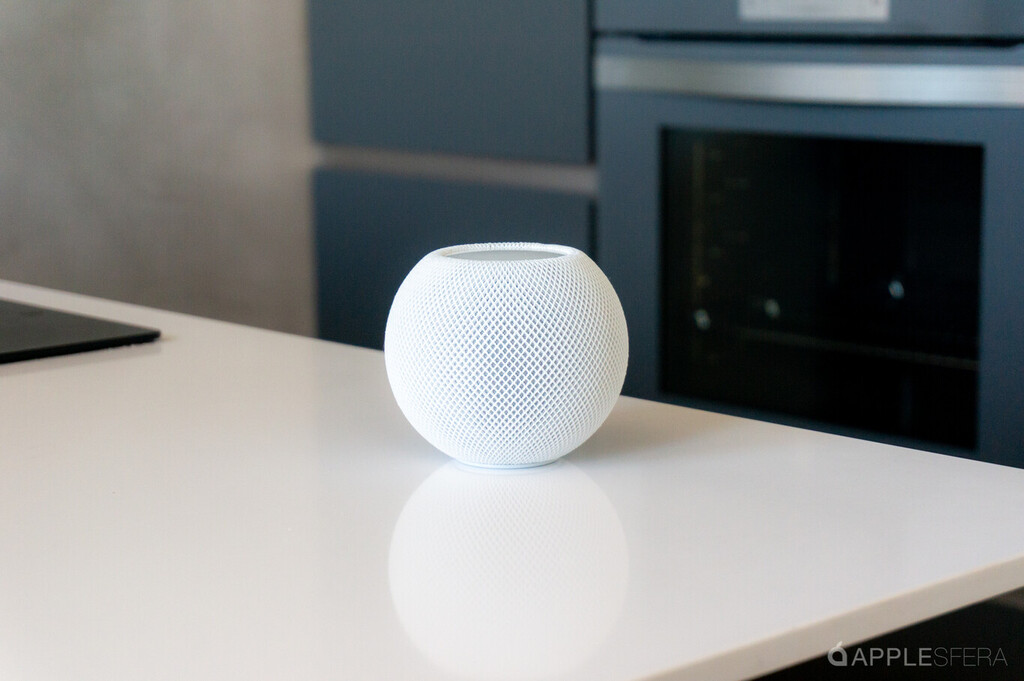
A veces, restablecer el HomePod o HomePod mini es la única forma de resolver un problema persistente. Resetearlo de fábrica es muy sencillo y no vas a necesitar mucho tiempo. Es rápido y evitas tener que buscar otras soluciones. También te permitirá preparar el altavoz para venderlo o regalarlo a otra persona.
Cómo restablecer un HomePod desde la app casa
Si nuestro HomePod sigue funcionando y queremos resetear el altavoz, basta con que abramos la app Casa en nuestro iPhone y sigamos estos pasos:
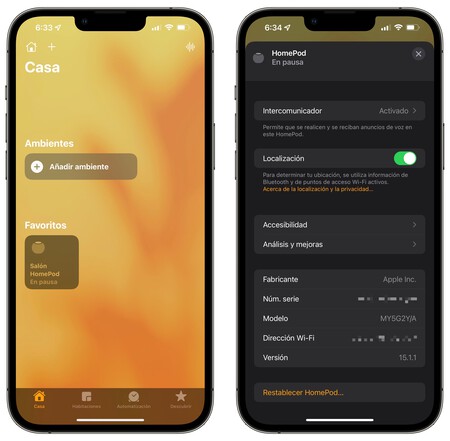
- Buscamos el HomePod o HomePod mini y mantenemos el dedo pulsado sobre él hasta que se abra un menú.
- Pulsamos en el botón de ajustes o deslizamos el menú hasta abajo.
- Abajo del todo veremos "Restablecer HomePod", pulsamos y confirmamos.
Comenzará el proceso de borrado de ajustes, que se reflejará en la pantalla superior del HomePod. En cuanto termine, se oirá un sonido tras el cual ya podemos configurar de nuevo el altavoz o desenchufarlo para guardarlo.
Cómo resetear el HomePod de fábrica sin tenerlo en la app Casa

Si el HomePod o HomePod mini no aparece en la app Casa, aún podemos restablecerlo. Basta con que hagamos lo siguiente:
- Desenchufamos el HomePod de la corriente, lo volvemos a conectar pasados unos segundos.
- Volvemos a esperar un poco y después mantén presionado el botón superior con el dedo.
- La luz blanca se volverá roja, deberás mantener el dedo ahí.
- Escucharás a Siri diciendo que el HomePod va a restablecerse.
- No levantes el dedo hasta que escuches tres pitidos.
Borra el HomePod o HomePod mini desde un ordenador

Este es tal vez el método más sencillo de los tres. Puedes borrar tu HomePod o HomePod mini desde un ordenador Mac o PC de la siguiente manera:
- Desenchufa tu HomePod o HomePod mini de la corriente.
- Utiliza el cable USB-C que incorpora para conectarlo a tu Mac o PC.
- En un PC, abre iTunes. En Mac, abre el Finder. Busca el HomePod y selecciónalo.
- Dale al botón restaurar HomePod.

En Applesfera
Así está haciendo Apple su nuevo programa de mejora de Siri en España: un Apple TV y un HomePod mini de obsequio por participar
Y listo, con cualquiera de estos tres métodos podrás resetear tu HomePod. El altavoz de Apple estará listo para configurarse de nuevo, llevártelo a otra casa, venderlo o regalarlo.
-
La noticia Cómo resetear el HomePod y HomePod mini: tres formas de borrar el altavoz de Apple fue publicada originalmente en Applesfera por Eduardo Archanco .
Continúar leyendo...

